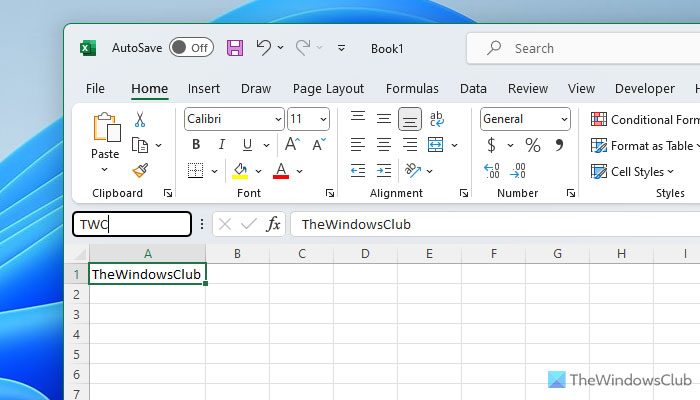Das Definieren und Verwenden von Namen in Formeln in Excel kann Ihnen das Verständnis von Daten erleichtern. Darüber hinaus dient es auch als effizientere Möglichkeit, die verschiedenen Prozesse zu verwalten, die Sie in Ihren Arbeitsblättern erstellen. Im folgenden Beitrag helfen wir Ihnen daher, Namen zu definieren und zu verwenden Excel-Formeln.
Definieren und verwenden Sie Namen in Excel-Formeln
Sie können einen Namen für einen Zellbereich, eine Funktion, eine Konstante oder eine Tabelle definieren und sobald Sie mit der Technik vertraut sind, können Sie diese Namen problemlos aktualisieren, prüfen oder verwalten. Dazu müssen Sie zunächst Folgendes tun:
- Benennen Sie eine Zelle
- Verwenden Aus Auswahl erstellen Möglichkeit
Der Ansatz ist nützlich, wenn Sie in einer Formel oder einem anderen Arbeitsblatt darauf verweisen möchten.
1]Benennen Sie eine Zelle
Nehmen wir an, wir möchten einen Bericht über die Steuersätze für verschiedene Bundesstaaten erstellen.
Starten Sie Excel und öffnen Sie ein leeres Blatt.
Benennen Sie die Tabelle wie im Bild gezeigt und geben Sie die den Namen entsprechenden Werte ein.
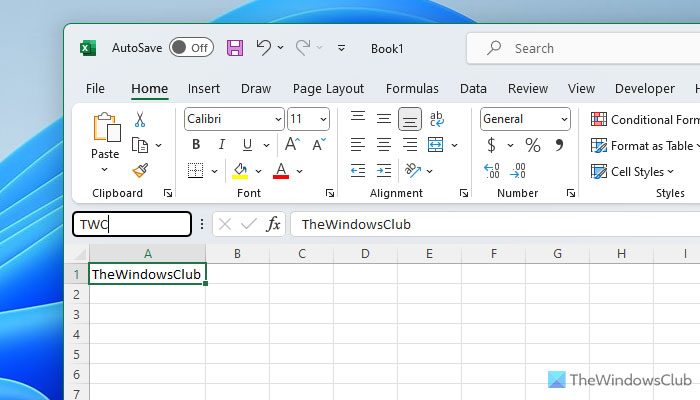
Um als Nächstes einen Namen für eine Zelle zu definieren, wählen Sie diese aus. Wählen Sie dann das Namensfeld (neben der linken Seite der Bearbeitungsleiste) aus, geben Sie einen Namen ein und drücken Sie die Eingabetaste.
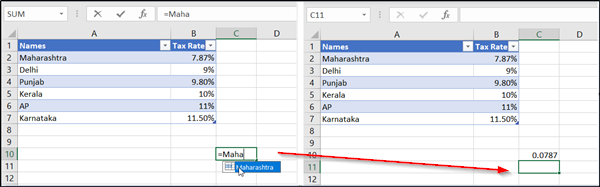
Nachdem die Zelle benannt wurde, können Sie sie als Referenz in der Formel verwenden.
Wählen Sie beispielsweise eine Zelle aus, geben Sie das Zeichen „=“ und den Namen ein, den Sie der Zelle gegeben haben, und drücken Sie die Eingabetaste. Sie werden feststellen, dass dort die Daten aus der Zelle erscheinen und den Namen ersetzen.
2]Verwenden Sie Name in Formeln
Sie können Excel auch einen Bereich oder Tabellenzellen benennen lassen.
Wählen Sie dazu die Zellen in der Tabelle aus, die Sie benennen möchten.
Gehen Sie als Nächstes zu „Formel' Registerkarte in der Multifunktionsleiste und wählen Sie 'Aus Auswahl erstellen' Möglichkeit.
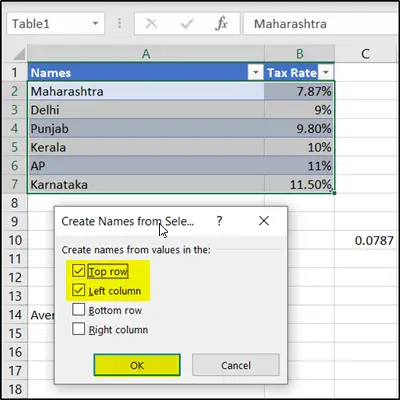
Im 'Aus Auswahl erstellen' Wählen Sie im Dialogfeld die Positionen aller Beschriftungen aus, die sich in der ausgewählten Tabelle befinden, und klicken Sie auf die Schaltfläche 'OK' Taste.
Durch die Benennung eines Bereichs ist es einfacher, Zellen auch in einem anderen Arbeitsblatt zu referenzieren.

Wählen Sie an einer beliebigen Stelle in Ihrer Arbeitsmappe eine Zelle aus, geben Sie „=“ gefolgt von einer beliebigen Formel ein, die Sie verwenden möchten, gefolgt von dem Namen, den Sie für die Zellen definiert haben.
Das war’s, Sie sollten die Ergebnisse in der Zelle sehen.
So löschen Sie definierte Namen in Excel
So löschen Sie Namen in Excel:
- Öffnen Sie die Registerkarte „Formeln“ in der Gruppe „Definierte Namen“.
- Wählen Sie Namensmanager
- Klicken Sie anschließend auf den Namen, den Sie löschen möchten
- Klicken Sie auf Löschen > OK.
Wie definieren Sie Namen und Verwendung in einer Excel-Formel?
Um einen Namen in Excel zu definieren und zu verwenden, müssen Sie zunächst eine Zelle auswählen. Klicken Sie dann auf das Feld „Name“ und geben Sie einen Namen entsprechend Ihren Anforderungen ein. Wenn Sie hingegen eine Funktion definieren möchten, müssen Sie die Option „Formeln“ auswählen und auf die Option „Aus Auswahl erstellen“ klicken. Suchen Sie als Nächstes die Option „Namen aus Auswahl erstellen“ und wählen Sie die Beschriftungen aus, indem Sie die Kontrollkästchen aktivieren. Wenn Sie fertig sind, klicken Sie auf die Schaltfläche OK.
Wie entferne ich bestimmte Wörter aus einer Formel in Excel?
Wenn Sie bestimmte Wörter aus einer Formel in Excel entfernen möchten, müssen Sie die Zelle auswählen, in der die Funktion bereits angewendet wird. Klicken Sie anschließend auf die Funktionsleiste, wo die gesamte Formel oder Funktion angezeigt wird. Anschließend können Sie das Wort auswählen, das Sie entfernen möchten, und es entsprechend entfernen.
Das ist es!